bonjour,
depuis ce matin j’essaie de sublimer une photo de famille, à chaque fois le message : une erreur s’est produite, veuillez recommencer plus tard
est ce passager ?
merci
Présentation du Sublimateur Photo de MyHeritage
- De Elisabeth
Nous sommes ravis de présenter le Sublimateur Photo de MyHeritage, une nouvelle fonctionnalité puissante et innovante qui améliore les photos et met au point les visages flous.
Essayez le Sublimateur Photo de MyHeritage
Peut-être avez-vous de vieilles photos qui sont floues, ou des photos de réunions de famille avec de nombreux visages qui sont trop petits pour être clairement reconnus. Le Sublimateur Photo de MyHeritage vise à résoudre ces problèmes en vous permettant de voir enfin vos ancêtres et parents plus clairement.
Comment ça fonctionne
Le Sublimateur Photo de MyHeritage est alimenté par une technologie d’apprentissage en profondeur mise sous licence par MyHeritage et intégrée dans la plateforme. La fonctionnalité améliore les photos en augmentant leur résolution. Cela produit d’excellents résultats pour les photos historiques, où les visages sont souvent petits et flous, mais fonctionne bien sur les photos couleur également. L’amélioration fonctionne mieux sur les photos qui comportent plusieurs personnes et les visages améliorés peuvent être affichés un par un.
Les photos sont améliorées à l’aide de cette technologie spécialisée et ne sont en aucun cas retouchées manuellement. La technologie déduit à quoi les visages d’origine ont pu ressembler en apportant une mise au point nette aux photos floues en basse résolution ou de faible qualité. Les résultats sont tout simplement stupéfiants. Cependant, comme l’amélioration est une simulation effectuée par des algorithmes, ses résultats peuvent être inexacts et, dans de rares cas, même déformés.
L’ajout du Sublimateur Photo, complété par la fonctionnalité MyHeritage In Color ™, fait de MyHeritage la meilleure plateforme pour télécharger, améliorer et partager des photos.
Exemples


Vous pouvez voir les visages de près un par un pour voir comment ils sont mis au point :










Comment accéder au Sublimateur Photo de MyHeritage
Pour commencer, allez sur myheritage.com/photo-enhancer. Si vous n’avez pas encore de compte MyHeritage, vous serez invité à en créer un gratuitement.
Si vous avez déjà des photos téléchargées sur votre site familial sur MyHeritage, suivez les instructions ci-dessous pour « Améliorer les photos qui sont déjà sur MyHeritage ».
Cliquez sur « Importez une photo » pour choisir un fichier sur votre ordinateur. Ou faites glisser et déposez une photo de votre choix dans le cadre photo.
Une fois que vous avez téléchargé votre photo, vous serez invité à vous inscrire sur MyHeritage pour améliorer vos photos. L’inscription est gratuite. Si vous avez déjà un compte MyHeritage et que vous n’êtes pas encore connecté, sélectionnez simplement l’option « Connexion » au bas de la fenêtre popup.
L’amélioration d’une photo prend généralement 15 à 30 secondes, selon sa taille et le nombre de visages qu’elle contient. Pendant l’amélioration de la photo, une baguette magique animée apparaît au milieu de la photo.
Une fois l’amélioration terminée, vous pouvez faire glisser le curseur sur l’image pour voir l’impact de l’amélioration :
Lorsque vous améliorez une photo, la photo d’origine reste intacte et la photo améliorée se superpose à l’originale afin de pouvoir bénéficier des mêmes métadonnées de la photo d’origine : même titre, date, lieu, personnes marquées, etc. Nous aimons les photos améliorées, mais nous pensons que les photos originales ne doivent pas être modifiées ou remplacées.
Reconnaissance faciale
L’une des plus grandes forces du Sublimateur Photo est sa capacité à détecter automatiquement les visages sur une photo et à les mettre au point.
Sous la photo améliorée, vous verrez une barre qui montre les visages individuels détectés dans l’image. Cliquez sur l’un des visages pour zoomer et voir l’amélioration de près.
Amélioration + Colorisation
Vous pouvez combiner la puissance du Sublimateur Photo de MyHeritage avec MyHeritage In Color ™ pour coloriser une photo améliorée. Ces deux fonctionnalités utilisent des technologies d’apprentissage approfondi, le résultat est une représentation de ce à quoi la scène originale a pu ressembler au point et en couleur.
Pour coloriser une photo améliorée, cliquez sur le bouton Coloriser en haut d’une photo améliorée.
Après avoir colorisé une photo améliorée, vous pouvez faire glisser le curseur sur l’image pour voir l’effet avant et après de l’amélioration et de la colorisation de la même photo :

Vous pouvez également améliorer les photos après les avoir colorisées.
Partagez avec vos amis et votre famille
N’hésitez pas à partager vos photos améliorées sur les réseaux sociaux avec vos amis et votre famille. Ils voudront peut-être en profiter pour améliorer leurs propres photos !
Indication de photos améliorées avec un symbole spécial
Un symbole de baguette magique est ajouté dans le coin inférieur gauche des photos améliorées. Ce symbole, comme le symbole de palette pour la colorisation, indique qu’une photo a été artificiellement améliorée afin de ne pas la confondre avec une photo originale.
Si une photo a été à la fois améliorée et colorisée, elle a à la fois le symbole de la baguette magique et celui de la palette dans le coin inférieur gauche de la photo.
Amélioration des photos déjà existantes sur MyHeritage
Vous pouvez également améliorer n’importe quelle photo qui est déjà sur MyHeritage en sélectionnant « Mes photos » dans l’onglet Arbre de la barre de navigation.
Sélectionnez un album dans la liste de gauche ou restez dans l’album par défaut « Tous les éléments de média ».
Notez que toutes les photos de vos albums que vous avez déjà colorisées auront un symbole de colorisation dans le coin inférieur droit de la version noir et blanc de la photo. De même, un symbole d’amélioration sera bientôt ajouté aux miniatures des photos.
Cliquez sur une photo à l’écran pour ouvrir la page de la photo. Une fois sur la page de la photo, cliquez sur le nouveau bouton « Sublimer » pour améliorer la qualité de la photo. Votre photo originale restera intacte, sans aucun changement.
Après l’amélioration, vous pouvez faire glisser le curseur sur l’image pour voir l’effet avant et après de l’amélioration de votre photo, ou cliquer sur les boutons au-dessus de la photo pour basculer entre la version originale (avant) et la version améliorée (après).
Choisissez parmi les options en haut à gauche de la photo pour télécharger la photo originale, la photo améliorée ou la comparaison, pour faire pivoter la photo, supprimer la photo améliorée ou l’originale, ou pour partager la photo sur les réseaux sociaux.
Sélectionnez l’un des visages sous la photo pour voir l’amélioration de ce visage en particulier.
Identifier des personnes sur les photos
Nous avons facilité le marquage des personnes sur les photos. Vous pouvez maintenant passer la souris sur l’un des visages détectés sur la photo et cliquer sur « Marquer une personne » pour étiqueter la personne.
À tout moment durant ce processus, tout en visualisant votre photo dans la section photo, vous pouvez également cliquer sur « Coloriser » pour coloriser la photo. Il n’y a aucune différence dans l’ordre dans lequel vous améliorez et colorisez vos photos, vous pouvez effectuer les actions dans l’ordre de votre choix et vous obtiendrez les mêmes résultats.
Amélioration des photos à l’aide de l’application mobile MyHeritage
Vous pouvez également améliorer les photos à l’aide de la toute dernière version de l’application mobile MyHeritage. Vous pouvez la télécharger gratuitement sur l’App Store ou Google Play. Si vous disposez déjà de l’application, vous devez d’abord la mettre à jour pour vous assurer que vous utilisez la dernière version qui prend en charge le Sublimateur Photo de MyHeritage.
Vous pouvez améliorer les photos à partir de la section Photos de l’application ou télécharger de nouvelles photos et les améliorer.
Améliorez n’importe quelle photo de la section Photos en un seul clic.
Une fois la photo améliorée, vous verrez la photo avec la barre du curseur au centre, que vous pouvez faire glisser pour afficher la photo avant et après.
Cliquez sur l’un des visages détectés sur la photo pour zoomer et voir les photos avant et après de ce visage.
Cliquez sur l’icône pour plus d’options pour enregistrer la photo ou supprimer les photos améliorées.
Lorsque vous enregistrez la photo, vous aurez la possibilité d’enregistrer la photo originale, la version améliorée ou la photo de comparaison. Si vous supprimez la photo d’origine, s’il existe une version améliorée, elle sera également supprimée.
Si vous souhaitez télécharger de nouvelles photos à améliorer, nous vous recommandons d’utiliser la fonctionnalité de numérisation dans l’application mobile MyHeritage pour numériser vos photos et les transférer de leurs albums physiques directement sur MyHeritage, où elles seront conservées pour la postérité. Lorsque vous numérisez vos photos, faites-le dans la résolution la plus élevée possible pour maximiser la qualité et obtenir le meilleur résultat possible.
Coût
N’importe qui peut améliorer gratuitement 10 photos, qui sont comptabilisées séparément des photos que vous avez colorisées ou que vous souhaitez coloriser à l’aide de MyHeritage In Color ™. Après quoi, un abonnement est requis. Les utilisateurs qui ont un abonnement complet sur MyHeritage peuvent améliorer un nombre illimité de photos. Vous pouvez en savoir plus sur nos différentes formules d’abonnement ici.
Les non-abonnés remarqueront un filigrane du logo de MyHeritage en bas à droite de leurs photos améliorées, tandis que les abonnés complets pourront générer des photos améliorées sans logo.
Résumé
Nous espérons que vous trouverez le Sublimateur Photo de MyHeritage utile et agréable, surtout lorsqu’il est utilisé avec la colorisation
Partagez vos photos améliorées avec votre famille et vos amis, afin que les autres puissent également en bénéficier.
Profitez-en bien !

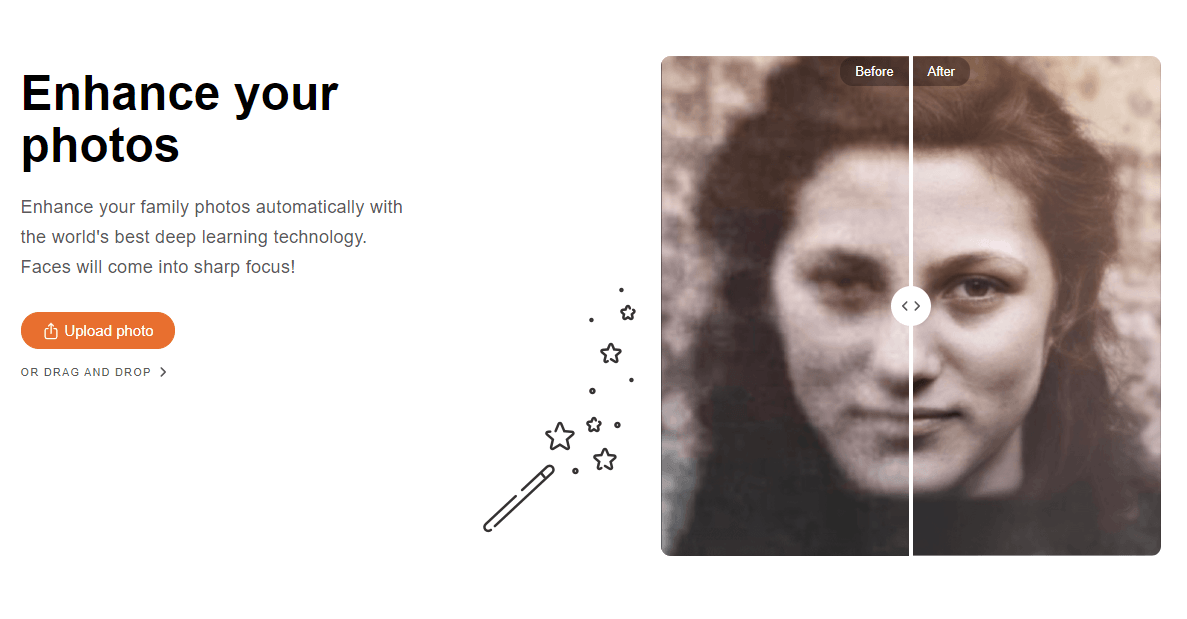
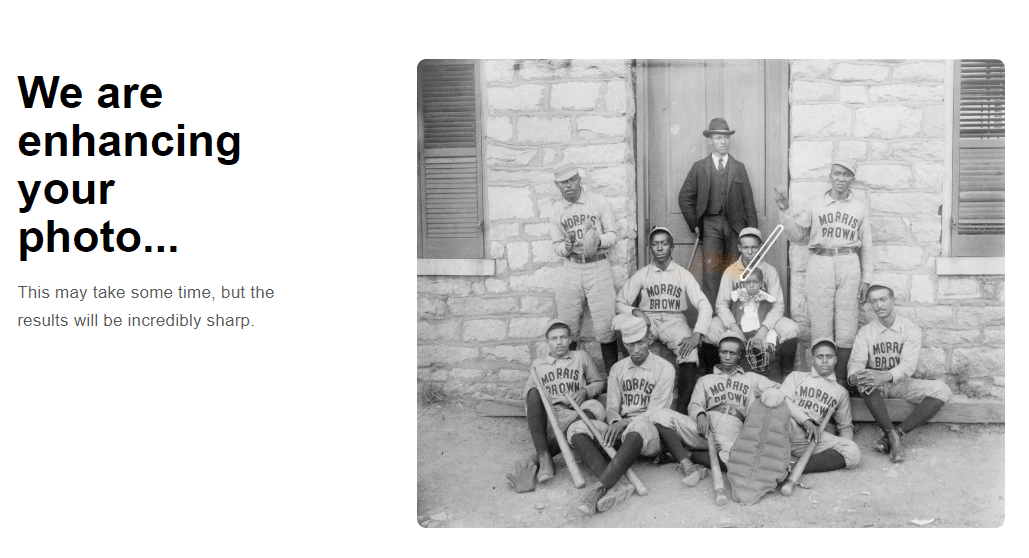
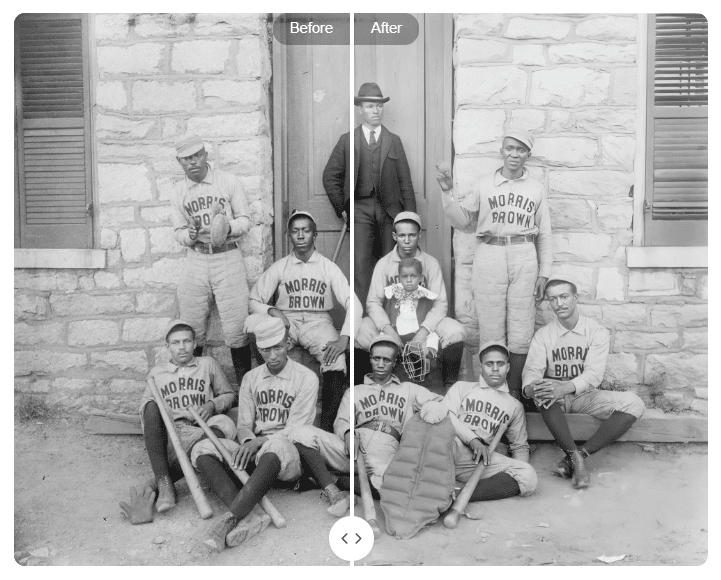
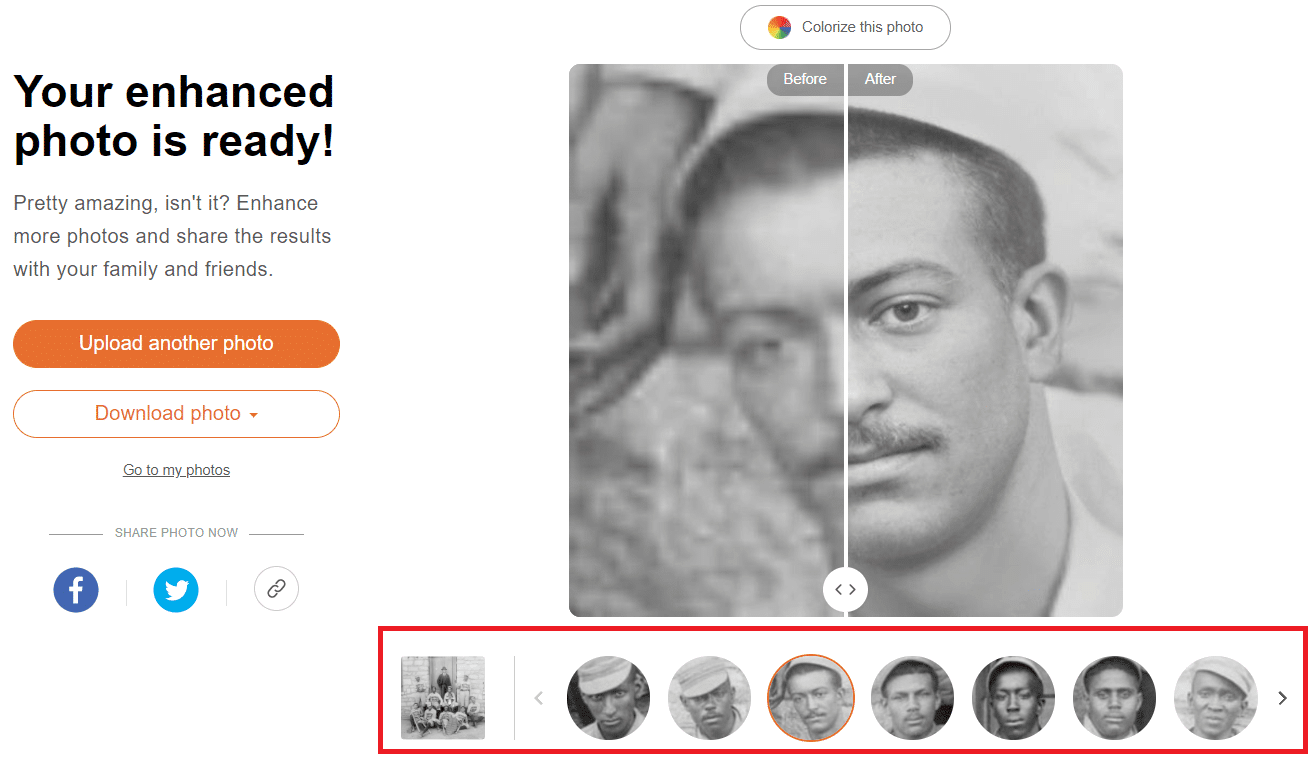
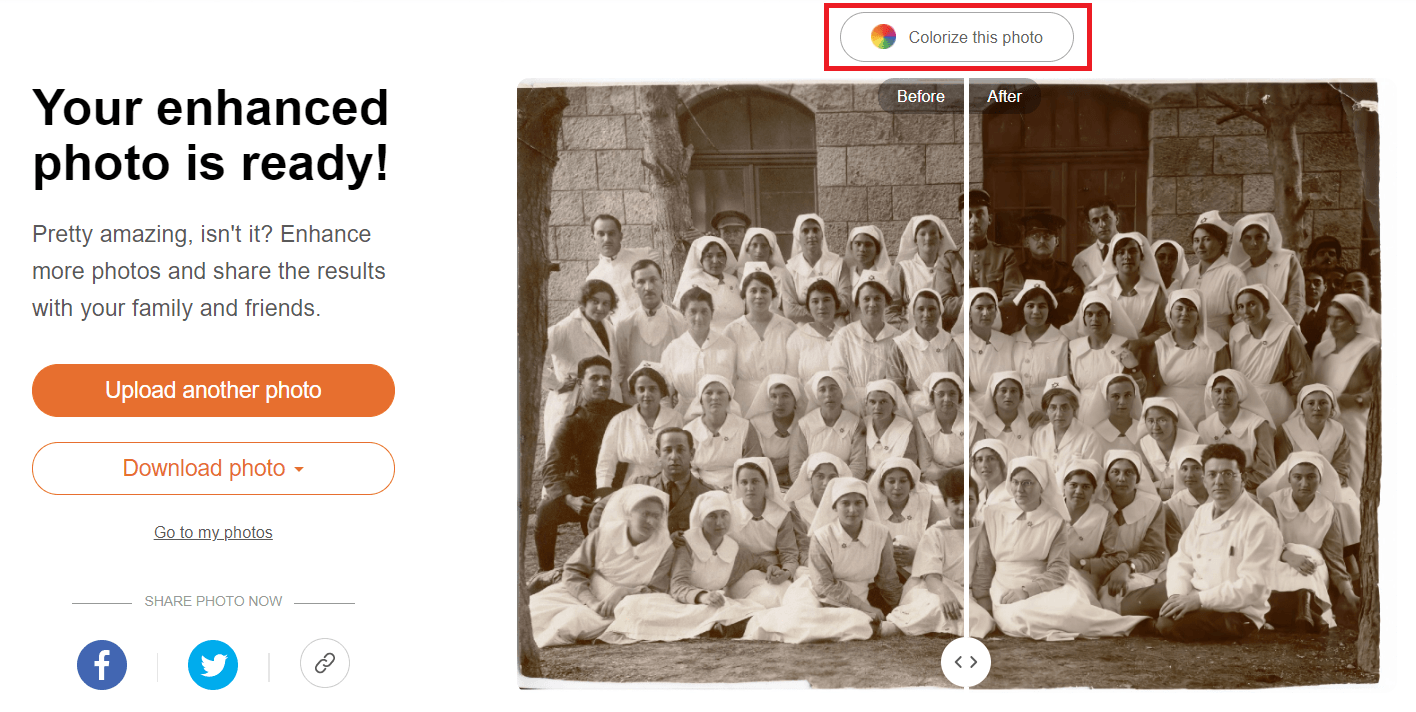

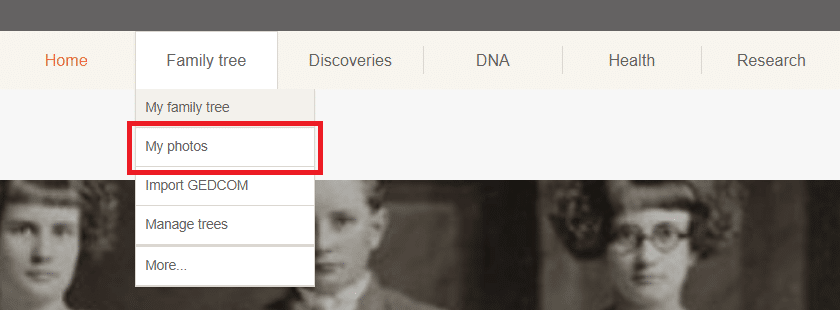
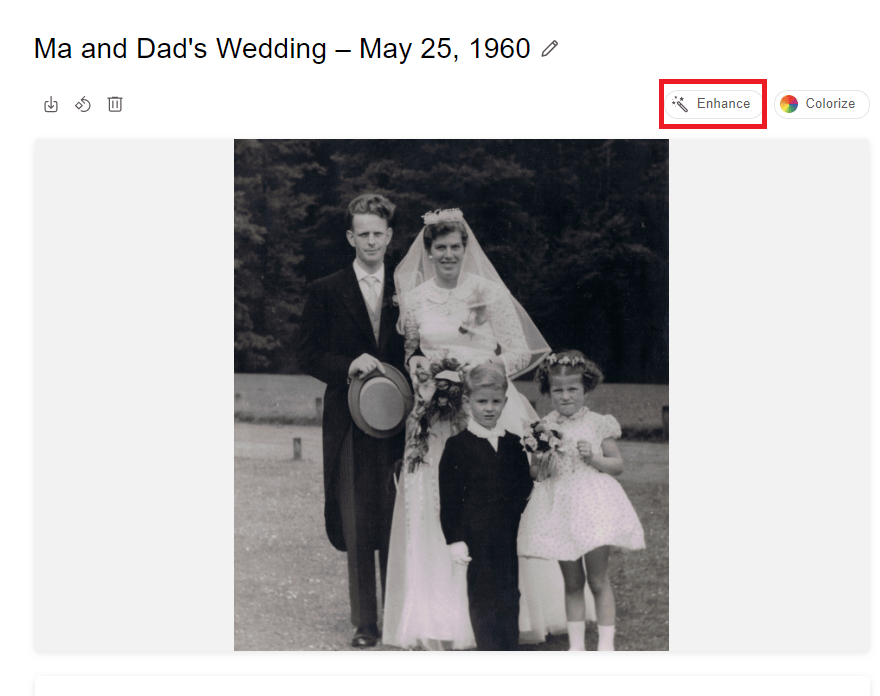
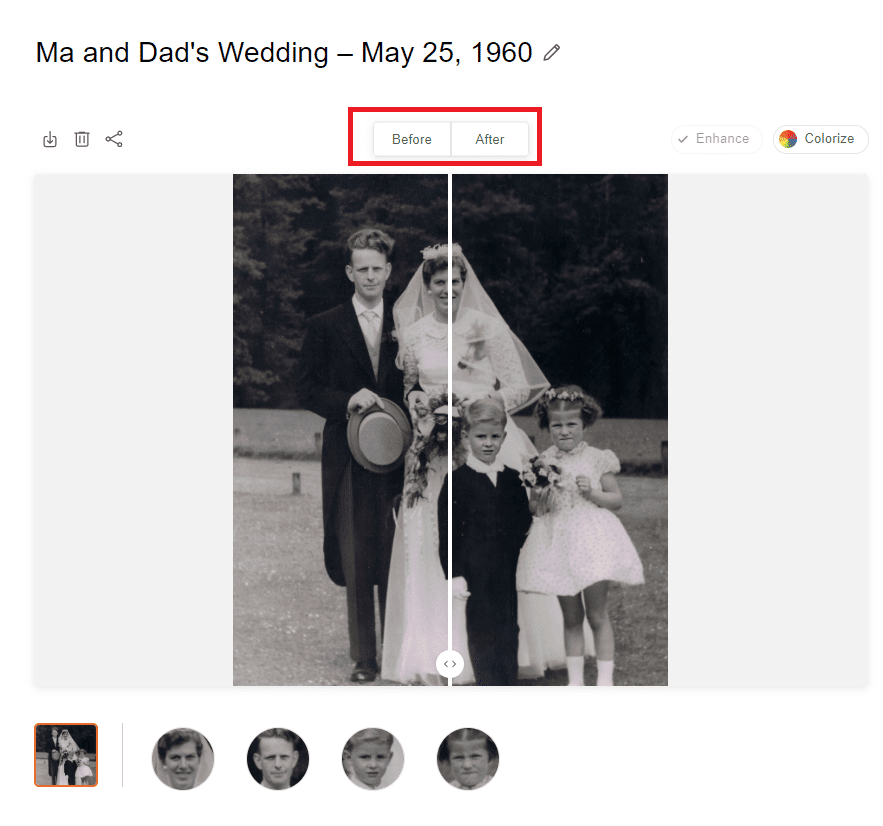
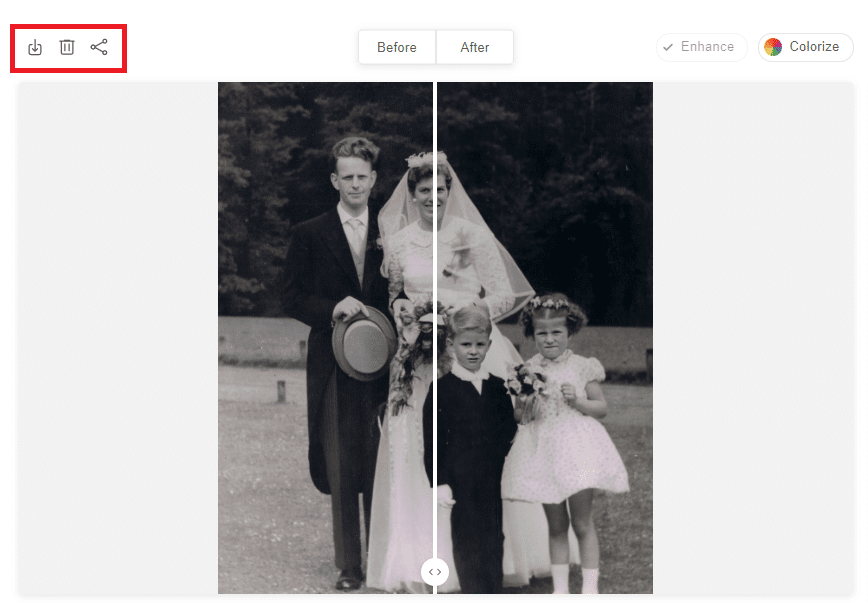

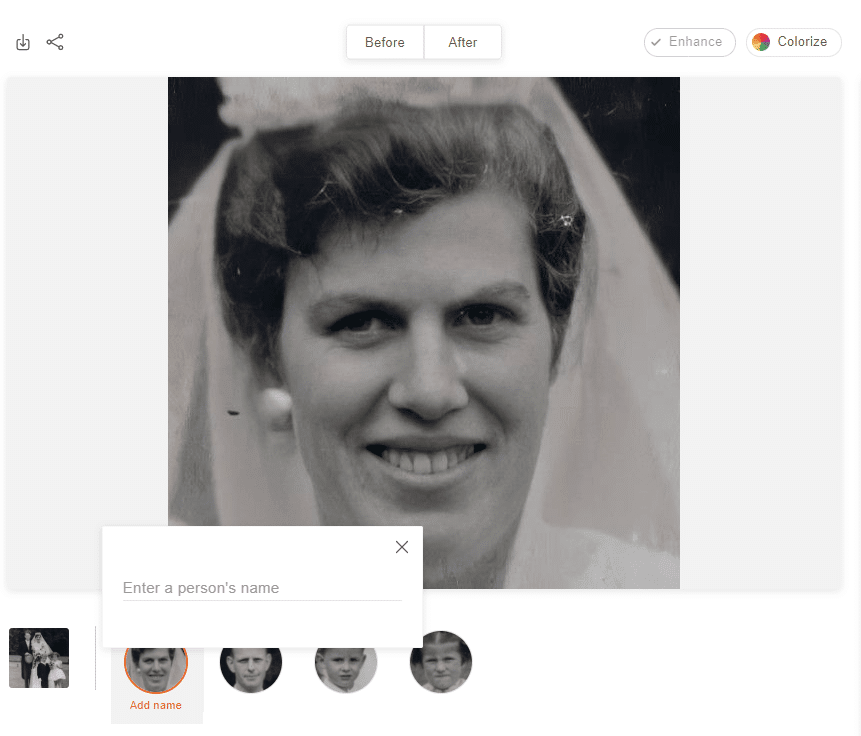
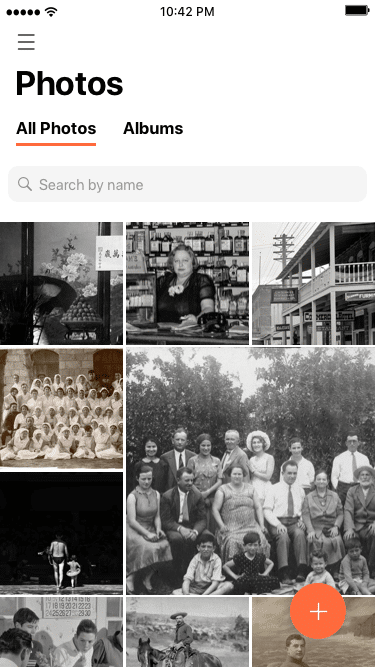
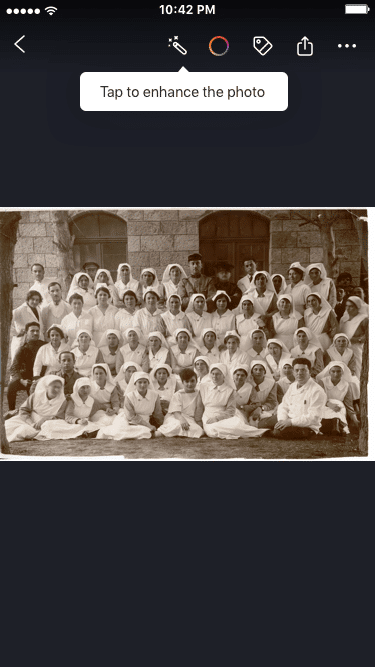
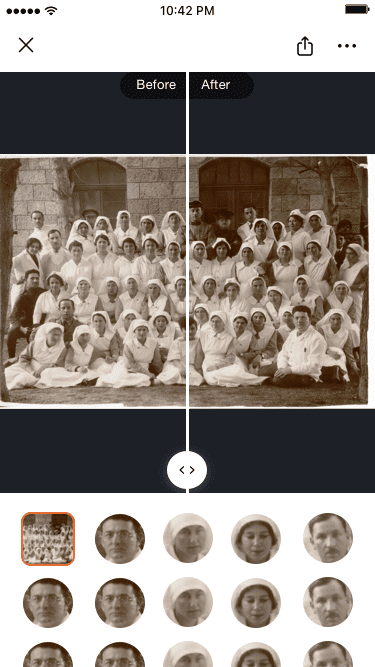
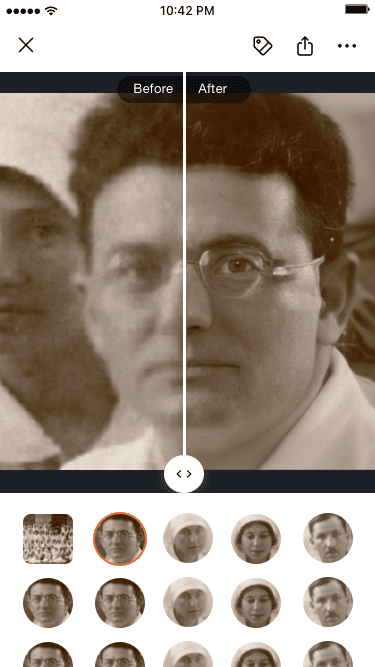
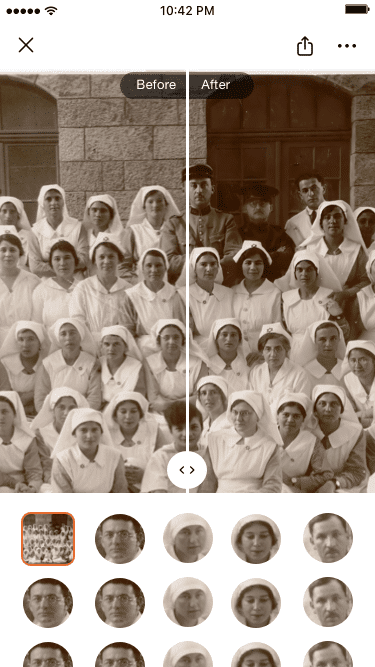
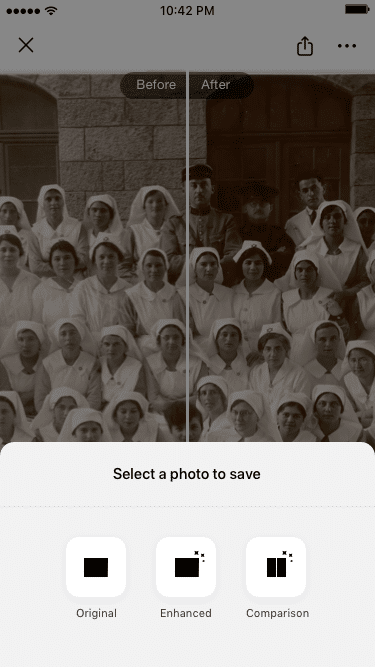


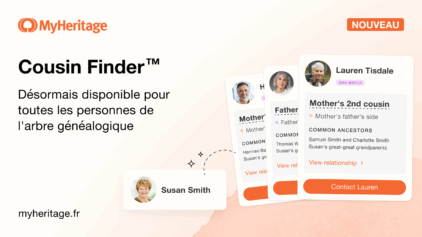


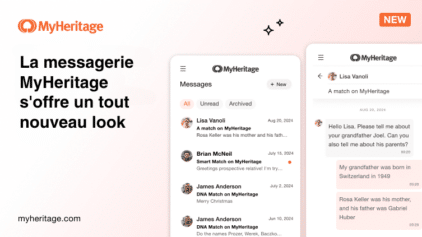
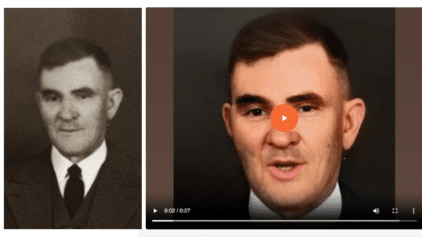
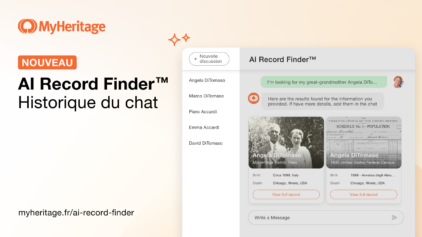
dominique carré
21 juin 2020
ceci est une très bonne chose